安装破解教程
1、在本站下载并解压,得到AnimeStudioPro_11.0.exe安装程序和汉化文件
2、双击AnimeStudioPro_11.0.exe运行,如图所示,点击next
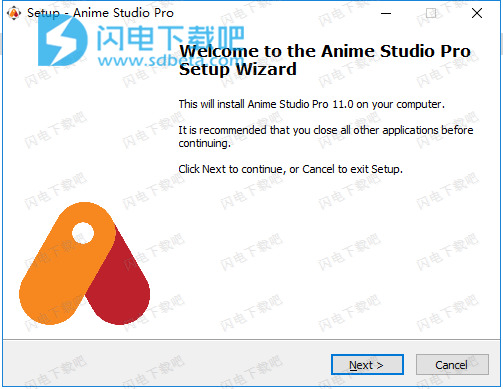
3、勾选我接受协议,点击next
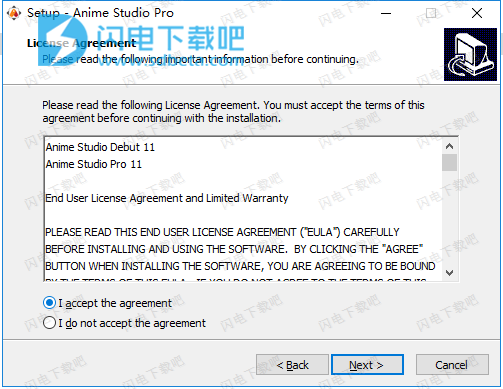
4、点击浏览选择软件安装路径,点击next
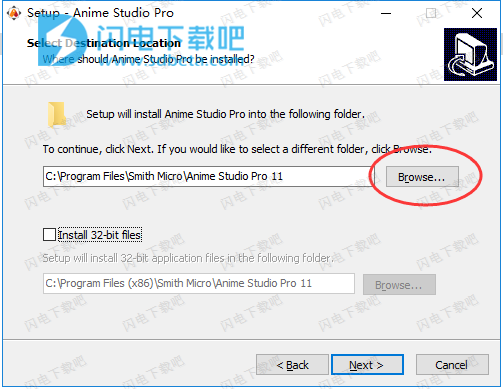
5、勾选创建桌面图标,点击next
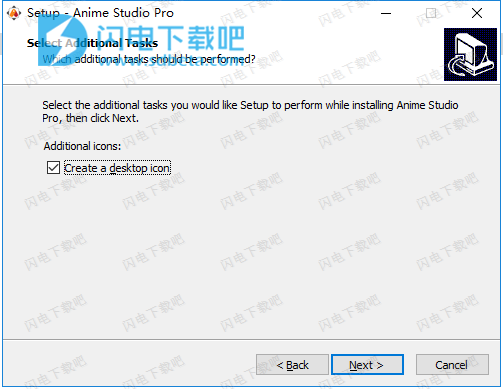
6、确认安装信息并点击安装按钮
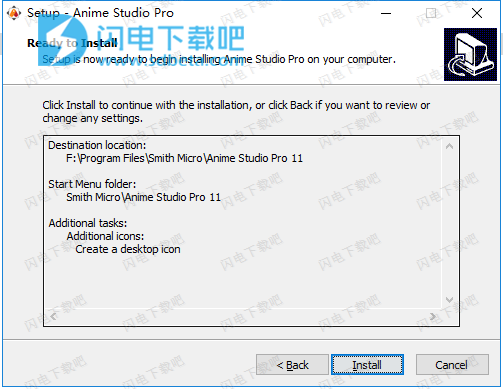
7、安装中,耐心等待一会儿
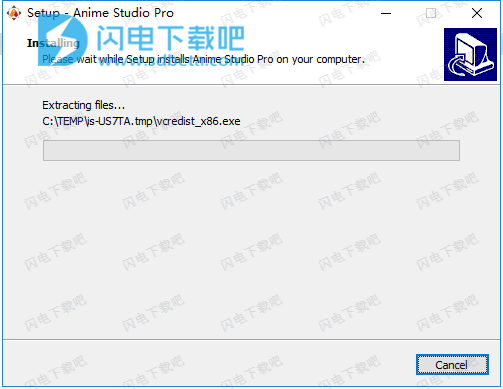
8、安装完成,点击finish退出向导
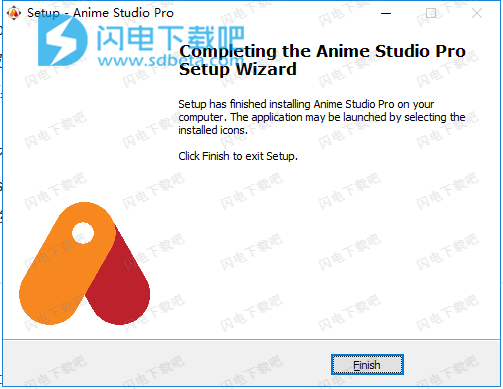
9、将CRACK目录下的文件“Anime Studio Pro x64.exe”复制到安装目录下覆盖源文件即可,默认目录为C:\Program Files\Smith Micro\Anime Studio Pro 11,注意根据自己的系统进行选择win64还是32文件夹
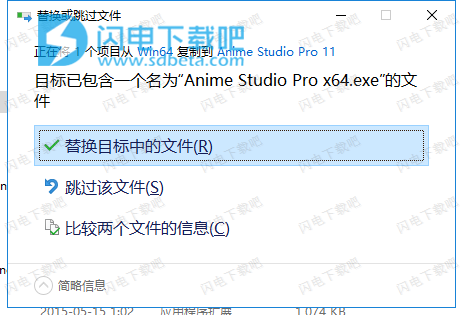
安装序列号:ZPB0CRD-0010-71XZ-VAJ3-810U-VJT1
新功能介绍
1、帧并帧动画Frame-by-Frame
帧并帧动画在animestudio终于成为了可能!新的“帧并帧层”和“添加控件”使您可以在创造正宗的帧并帧动画时获得更多的掌控,并能结合骨骼动画或融合变形来实现更多的灵活性。
2、层引用Layer Referencing
现在你可以复制层,并能选择与原来的层保持同步。这使得动画师可以轻松地更新某一层的变化到工程文件的另一图层保持同时工作。
3、动画形状排序Animated Shape Ordering
现在可以使用单独一个矢量层,随着动画的进行来轻松地改变层中形状的顺序,排除了对多矢量层的依赖。这给角色动画和动画中的互动环节提供了更大的控制性。
4、动画中可改变目标骨骼Animated Bone Targets
动画进行时可选择改变目标骨骼到另一骨骼(或取消设置目标骨骼,来自官方视频介绍)动画对象在发生动作切换时比以往更加流畅
5、骨骼父级切换 Animated Bone Parenting
现在你可以在动画中途切换骨骼的父骨骼,animestudio会自动生成中间帧结果,用“重设父骨骼”工具在任意时间重设或取消父骨骼连接
6、增强psd支持Improved Photoshop File Support
开始支持新版psd文件,并且链接的psd文件被重新编辑后可以同步更新到animestudio。如果图层在as中改变了,as会保持这个改变,并把在ps中的更新结果实时反映出来。
7、骼翻转Bone Flipping
骨骼翻转实现,并且可在动画中随时实现,并有关键帧生成。
8、智能骨骼增强Smart Bones Enhancements
当新建一个智能骨骼号码时,as会自动以骨骼约束的中间位置两端建立两个智能骨骼,让智能骨骼变得更容易
使用帮助
1、创建内容文件夹
当您第一次统计Anime Studio时,系统会询问您是否要创建用于存储自定义内容的文件夹。
创建内容文件夹后,其下方会显示文件夹层次结构。存储在这些位置的任何内容都将显示在图书馆的“我的...”文件夹中(例如
人物库中的“我的角色”等。这允许您存储可在Anime Studio中使用的用户创建的文字框,画笔和其他自定义项。
Custom Content文件夹还提供其他重要功能:
·可以在Custom Content Tutorials文件夹中找到教程手册的支持文件。
·自动保存信息和文件存储在自动保存子文件夹中。如果您不创建自定义内容文件夹,则不会存储自动保存信息。
·如果您在Anime Studio中打开一个文件,该文件包含对不在其原始位置的项目文件的引用,Anime Studio希望查看您的自定义内容位置或其子文件夹之一。
这些文件夹必须在启动时出现,或者在搜索路径中包含自定义内容文件夹时出现。如果共享资源文件夹或子文件夹中有多个同名文件,Anime Studio希望匹配找到的第一个文件。
当Anime Studio提示您创建自定义内容文件夹时,选项如下:
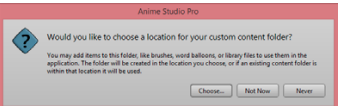
·选择:选择此选项可浏览到要用于Anime Studio内容的文件夹。 选择/创建文件夹后,选择“确定”。
·不立即:如果要稍后设置文件夹,请选择此选项。 下次启动Anime Studio时,系统会提示您使用此对话框。
·从不:如果您不想设置文件夹,并且在启动Anime Studio时不再希望收到此提示,请选择此选项。
如果选择这样做,则可以随时选择“帮助”>“设置自定义内容文件夹”命令来指定内容文件夹位置。
创建或更新用户内容文件夹时,Anime Studio会附加自述文件夹的版本号。
2、自动更新检查
如果要将Anime Studio配置为自动检查更新,可以打开“首选项”对话框。
并选中常规选项卡中的Automafically check for updates选项。 要手动检查更新,请选择“帮助”>“检查更新”命令
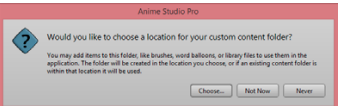
·选择:选择此选项可浏览到要用于Anime Studio内容的文件夹。 选择/创建文件夹后,选择“确定”。
·不立即:如果要稍后设置文件夹,请选择此选项。 下次启动Anime Studio时,系统会提示您使用此对话框。
·从不:如果您不想设置文件夹,并且在启动Anime Studio时不再希望收到此提示,请选择此选项。
如果选择这样做,则可以随时选择“帮助”>“设置自定义内容文件夹”命令来指定内容文件夹位置。
创建或更新用户内容文件夹时,Anime Studio会附加自述文件夹的版本号。
2、自动更新检查
如果要将Anime Studio配置为自动检查更新,可以打开“首选项”对话框。
并选中常规选项卡中的Automafically check for updates选项。 要手动检查更新,请选择“帮助”>“检查更新”命令
本文地址:http://www.sd124.com/article/2018/1211/227477.html
《Anime Studio Pro 中文11.2 下载安装学习图文教程》由闪电下载吧整理并发布,欢迎转载!

